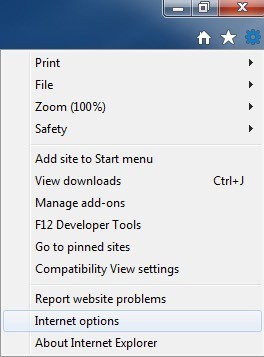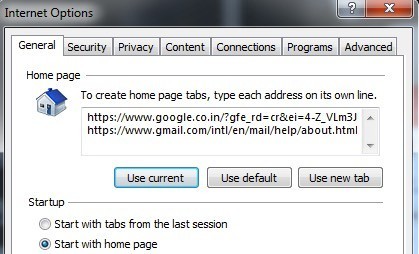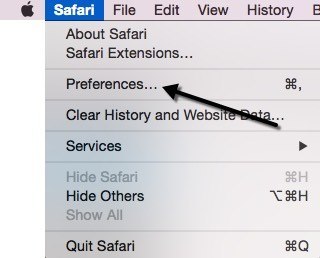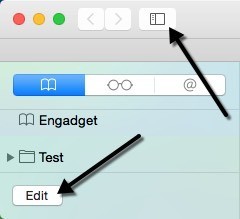Aunque utilizo SpeedDial como mi página de inicio predeterminada para las pestañas nuevas, también me gusta que mi navegador cargue con varias pestañas abiertas cuando lo inicio por primera vez. Normalmente reviso mi correo electrónico y leo sitios de noticias en particular, así que cuando abro Chrome por la mañana, es bueno tener esos dos sitios web abiertos automáticamente junto con el navegador en sus propias pestañas.
En este artículo, Le mostraré cómo configurar varias páginas de inicio para abrir en Chrome, IE, Firefox y Safari. El proceso es ligeramente diferente según el navegador, por eso estoy cubriendo todos los principales navegadores.
Google Chrome
Comencemos con Chrome, ya que es mi navegador favorito en el momento. Lo primero que debe hacer para facilitar las cosas es simplemente abrir los diferentes sitios web que desea cargar en el inicio en pestañas separadas. Una vez que haya abierto los sitios web, continúe y haga clic en el botón de opciones que tiene tres líneas horizontales ubicadas en la parte superior derecha.
Haga clic en Configuraciónen la parte inferior y se abrirá una nueva pestaña en Chrome. Verá una sección llamada Al inicioy tendrá que seleccionar el botón Abrir una página específica o un conjunto de páginas de radio. Luego continúe y haga clic en el enlace Establecer páginas.
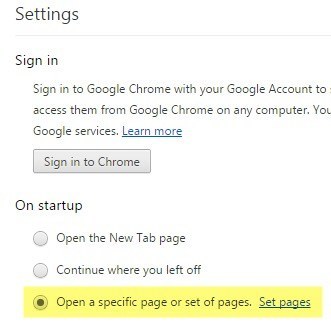
En la ventana emergente que aparece, ahora puede agregue el conjunto de páginas que desea abrir al inicio. Puede escribir manualmente en cada sitio web o puede presionar el botón Usar páginas actualesy automáticamente usará las pestañas actuales que están abiertas para completar las páginas de inicio. Es por eso que mencioné abrir los sitios web en pestañas primero antes de entrar en la configuración.
También debe tenerse en cuenta que las páginas web se cargarán en el navegador en el mismo orden en que los ingresas en la página Configuración. Así que la primera pestaña será cualquier sitio web en la primera línea, segunda pestaña para la segunda línea, etc.
Firefox
Al igual que con Chrome, primero debe abrir las páginas web en Firefox antes de ir a la página de configuración. Una vez que los haya cargado, haga clic en el mismo botón de tres barras horizontales en la parte superior derecha, al igual que Chrome.
Continúe y haga clic en el botón Opcionesy una ventana emergente aparecerán con la pestaña Generalseleccionada de manera predeterminada. En Inicio, puede configurar las páginas de inicio. Asegúrese de que el menú desplegable Cuando Firefox se iniciaesté configurado en Mostrar mi página de inicio.
Ahora puede escribir manualmente las direcciones web en el cuadro Página de inicio y separar cada sitio web con | símbolo en la barra diagonal o puede hacer clic en Usar páginas actualeso Usar marcador. Usar páginas actuales funciona de la misma manera que Chrome y Usar marcador le permite simplemente elegir sitios de sus marcadores. De nuevo, el orden en que se enumeran los elementos en el libro de texto es cómo se abrirán en pestañas.
Internet Explorer
Siga el mismo procedimiento aquí también y abra las páginas antes de continuar. En IE, haga clic en el ícono de ajustes en la esquina superior derecha y luego haga clic en Opciones de Internet.
A Aparecerá el cuadro de diálogo y en la pestaña General puede hacer clic en el botón Usar actualpara cargar rápidamente las pestañas de la página de inicio; de lo contrario, debe escribirlas manualmente, una en cada línea.
Además, en la sección Inicio, asegúrese de que el botón de opción Comenzar con la página de iniciosea seleccionado. Al igual que con todos los otros navegadores, el orden en el cuadro de texto es el orden en que aparecerán las pestañas.
Safari
Como Safari no se ha actualizado en Windows desde la versión 5, Ni siquiera voy a mencionarlo aquí ya que nadie en su sano juicio probablemente lo esté usando. En la Mac, primero debe hacer que Safari sea la ventana activa y luego hacer clic en Safari - Preferenciasdesde la barra de navegación principal en la parte superior de la pantalla.
Esto abrirá el cuadro de diálogo de preferencias en la pestaña General. Ahora Safari es el único navegador que no sigue las convenciones normales y no le permite agregar varias páginas en un cuadro de texto, etc. Verá el cuadro Página de inicioy solo se puede configurar como una URL! Entonces, ¿cómo en el mundo puedes tener múltiples páginas de inicio con Safari?
Bueno, es un poco complicado, pero funciona bien. Básicamente, debe hacer clic en el menú desplegable junto a Abrir nuevas ventanas cony seleccionar Carpeta Seleccionar pestañas.
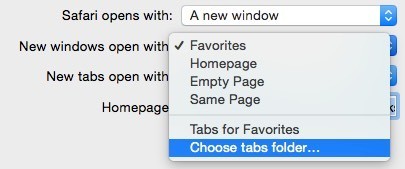
Aparecerá una ventana emergente y podrá seleccionar cualquier carpeta que haya almacenado en sus marcadores. Seleccione la carpeta en el lado izquierdo y luego haga clic en el botón Elegir.
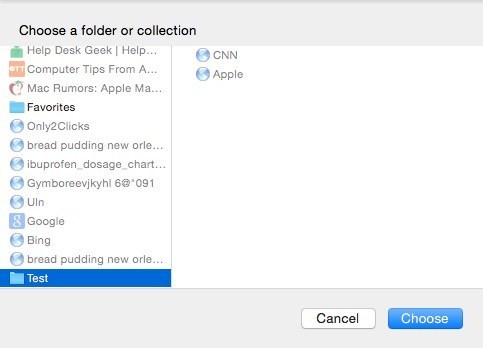
Ahora cuando abra el navegador , las nuevas pestañas deberían aparecer al inicio. Entonces, lo principal con Safari es crear una carpeta de favoritos, que puede hacer haciendo clic en el botón de la barra lateral y luego haciendo clic en Editaren la parte inferior. Asegúrese de que el ícono izquierdo con el libro esté seleccionado cuando se abra la barra lateral.
Ahora puede hacer clic en la Nueva carpetabotón en la parte inferior y luego simplemente arrastre y suelte enlaces en esa carpeta. En primer lugar, debe visitar el sitio web real y agregarlo a sus marcadores para que aparezca en la lista.
Así que eso es cómo puedes configurar múltiples páginas de inicio en Safari, Chrome, IE y Firefox. Si tiene alguna pregunta o utiliza un navegador diferente, infórmenos en los comentarios. ¡Disfruta!